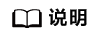更新时间:2024-12-27 GMT+08:00
管理公共账号
公共账号是面向“多人使用一个账号的”场景,当企业应用需要配置一个公共账号供多人使用时,可以通过“责任人”授权“使用者”对该账号进行管理。其中,责任人对公共账号的管理可参考公共账号。
如果已配置同步参数,且同步正常时,添加、编辑、删除公共账号会触发向下游应用的同步操作。具体可参考通过事件回调方式同步数据至应用。
添加账号
- 登录OneAccess管理门户。
- 在导航栏中,选择“资源 > 应用”。
- 在应用页面,单击某应用进入应用信息页面。
- 单击应用图标,默认进入该应用的通用信息页面。
- 在左侧导航栏选择“授权管理 > 公共账号”进入公共账号页面。
- 单击“添加账号”,填写账号信息。
- 单击“下一步”,进入添加责任人页面,单击“保存”,完成公共账号的添加,公共账号列表显示已添加的公共账号。
- 如果在添加责任人页面,输入的用户名存在,单击“保存”后,该公共账号的责任人显示为已输入的用户名。
- 如果输入的用户名不存在,单击“保存”后,该公共账号的责任人显示为空。
启用/禁用账号
- 登录OneAccess管理门户。
- 在导航栏中,选择“资源 > 应用”。
- 在应用页面,单击某应用进入应用信息页面。
- 单击应用图标,默认进入该应用的通用信息页面。
- 在左侧导航栏选择“授权管理 > 公共账号”进入公共账号页面。
- 单击公共账号状态列
 可禁用账号,单击
可禁用账号,单击 可开启账号。
可开启账号。
- 如果用户只有公共账号的使用权限,即是公共账号的使用者,禁用账号后,该用户的用户门户不显示该应用,即被禁止访问该应用,开启后,该用户的用户门户显示该应用,即允许访问该应用。用户访问应用请参考登录OneAccess用户门户并进入应用。
- 如果用户是公共账号的使用者,同时,该用户拥有应用账号,禁用公共账号后,该用户的用户门户依然显示该应用,访问应用时,使用的是应用账号的信息,开启公共账号后,访问应用时,由用户选择访问应用的账号。用户访问应用请参考登录OneAccess用户门户并进入应用。
编辑账号
- 登录OneAccess管理门户。
- 在导航栏中,选择“资源 > 应用”。
- 在应用页面,单击某应用进入应用信息页面。
- 单击应用图标,默认进入该应用的通用信息页面。
- 在左侧导航栏选择“授权管理 > 公共账号”进入公共账号页面。
- 单击待编辑公共账号操作列的“编辑”,可修改公共账号的信息,该页面显示的账号属性可通过应用账号的属性定义来配置。具体可参考应用账号模型。
添加责任人
- 登录OneAccess管理门户。
- 在导航栏中,选择“资源 > 应用”。
- 在应用页面,单击某应用进入应用信息页面。
- 单击应用图标,默认进入该应用的通用信息页面。
- 在左侧导航栏选择“授权管理 > 公共账号”进入公共账号页面。
- 在待操作的公共账号操作列选择“更多 > 责任人 ”,在修改责任人的弹窗中输入存在的用户名。
- 单击“确定”,完成责任人的添加。该用户在用户门户的公共账号处,可管理使用者。具体可参考公共账号。
添加使用者
- 登录OneAccess管理门户。
- 在导航栏中,选择“资源 > 应用”。
- 在应用页面,单击某应用进入应用信息页面。
- 单击应用图标,默认进入该应用的通用信息页面。
- 在左侧导航栏选择“授权管理 > 公共账号”进入公共账号页面。
- 在待操作的公共账号操作列选择“更多 > 使用者 ”,在选择使用者的页面勾选需要授权的用户。
- 单击“保存”,完成使用者的添加。同时,责任人登录用户门户后,可在公共账号处管理授权的用户,具体可参考公共账号。
删除账号
- 登录OneAccess管理门户。
- 在导航栏中,选择“资源 > 应用”。
- 在应用页面,单击某应用进入应用信息页面。
- 单击应用图标,默认进入该应用的通用信息页面。
- 在左侧导航栏选择“授权管理 > 公共账号”进入公共账号页面。
- 在待删除的公共账号操作列选择“更多 > 删除 ”。
- 单击“确定”,可删除账号。
父主题: 授权管理